Wie fügt man mehrere Fotos zu Instagram hinzu?
Bei Instagram geht es nicht mehr nur um einzelne Schnappschüsse. Egal, ob du Urlaubsfotos, Schritt-für-Schritt-Rezepte oder eine Reihe von Memes teilen möchtest, manchmal reicht ein Foto einfach nicht aus. Hier kommt die Funktion für mehrere Fotos von Instagram ins Spiel.
Wenn du dich schon einmal gefragt hast: „Wie fügt man mehrere Fotos zu Instagram hinzu?“, bist du nicht allein. In dieser Anleitung führen wir dich durch die einzelnen Schritte, damit du ganz einfach Alben oder Karussells posten kannst.
Teil 1. Wie man mehrere Fotos zu einem Instagram-Post hinzufügt
In diesem Abschnitt haben wir drei Möglichkeiten zusammengestellt, wie du mehr als zehn Fotos auf Instagram posten kannst:
1Fotos über ein Hintergrundbild legen
Die einfachste Möglichkeit, mehrere Fotos auf Instagram hinzuzufügen, besteht darin, die Bilder über ein Hintergrundbild zu legen.
So geht's:
- Schritt 1. Öffne Instagram und tippe unten auf das „+“-Zeichen.
- Schritt 2. Wähle ein Hintergrundbild für deine Fotos aus und tippe auf „Weiter“.
- Schritt 3. Tipp oben auf das Symbol „Galerie“ und wähl dein Foto aus.
- Schritt 4. Wiederhol den Vorgang, um weitere Fotos über das Hintergrundbild zu legen. Du kannst auch auf die Bilder tippen, um ihre Form zu ändern, sie zu vergrößern oder zu verkleinern und sie zu verschieben.
- Schritt 5. Wenn du alle Fotos hinzugefügt hast, die du posten möchtest, kannst du Personen markieren, Musik hinzufügen, die Zielgruppe auswählen und auf „Teilen“ tippen, um den Beitrag in deinem Konto zu veröffentlichen.
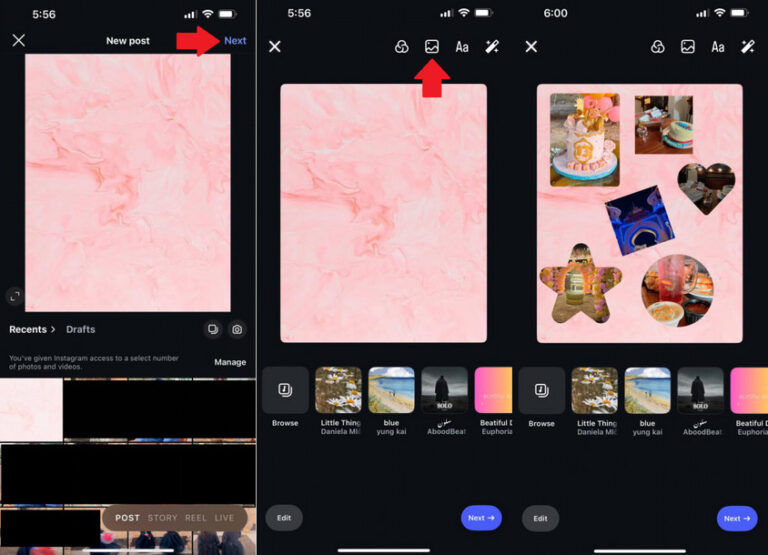
2 Mehrere Fotos auswählen
Fragst du dich, wie du 20 Fotos auf Instagram posten kannst? Mit dem Modus „Mehrere Fotos“ kannst du ganz einfach bis zu 20 Bilder auf Instagram posten.
So geht's:
- Schritt 1. Öffne Instagram und tippe unten auf das „+“-Zeichen.
- Schritt 2. Tippe auf die Option „Mehrere Fotos“, die durch zwei überlappende Quadrate gekennzeichnet ist, um mehrere Bilder (bis zu 20) auszuwählen. Nachdem du die gewünschten Bilder ausgewählt hast, kannst du sie auf Instagram posten.
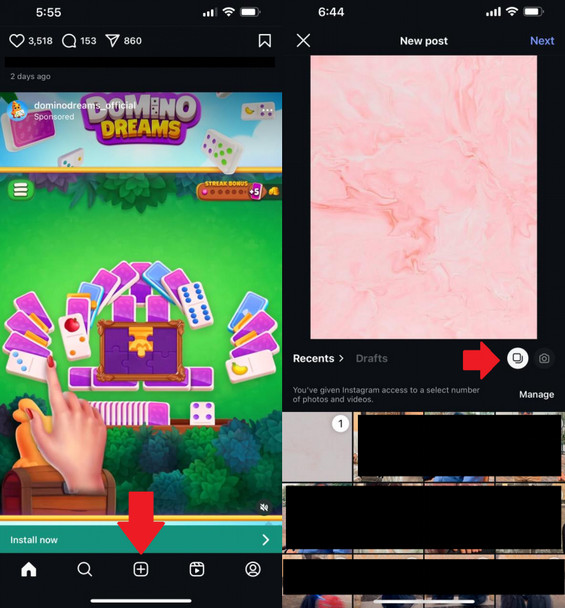
3Kopierte Fotos aus der Galerie einfügen
Die nächste Möglichkeit, mehrere Fotos zu deinem Instagram-Post hinzuzufügen, besteht darin, die Bilder direkt aus der Galerie zu kopieren und einzufügen.
So geht's:
- Schritt 1.Öffne Instagram, tippe unten auf „+“ und wähle ein Hintergrundbild aus deiner Galerie aus.
- Schritt 2. Kopiere das Bild, das du auf Instagram posten möchtest, aus deiner Galerie. Tippe einmal auf das Hintergrundbild und halte es gedrückt, bis die Option „Einfügen“ erscheint.
- Schritt 3. Füge das kopierte Bild auf dem Hintergrundbild ein. Wiederhole diesen Schritt, um weitere Bilder zum Hintergrundbild hinzuzufügen.
- Schritt 4. Tipp auf „Weiter“, um die Bilder auf deinem Instagram-Profil zu posten.
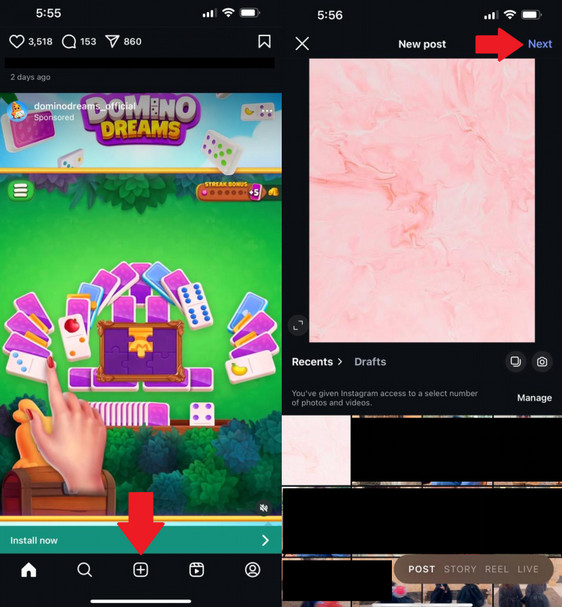
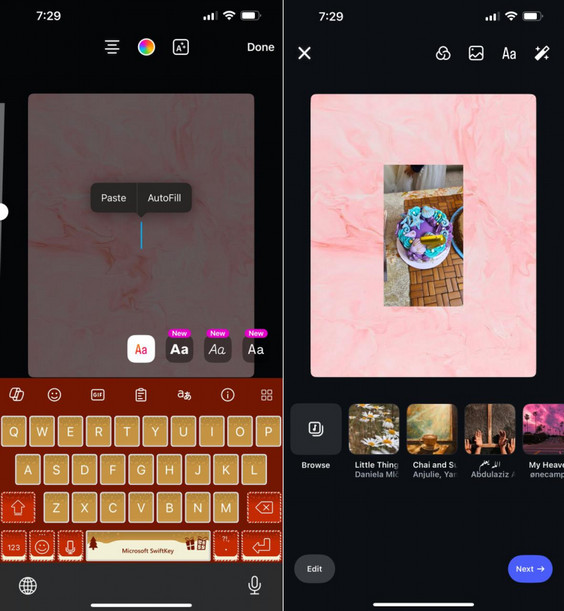
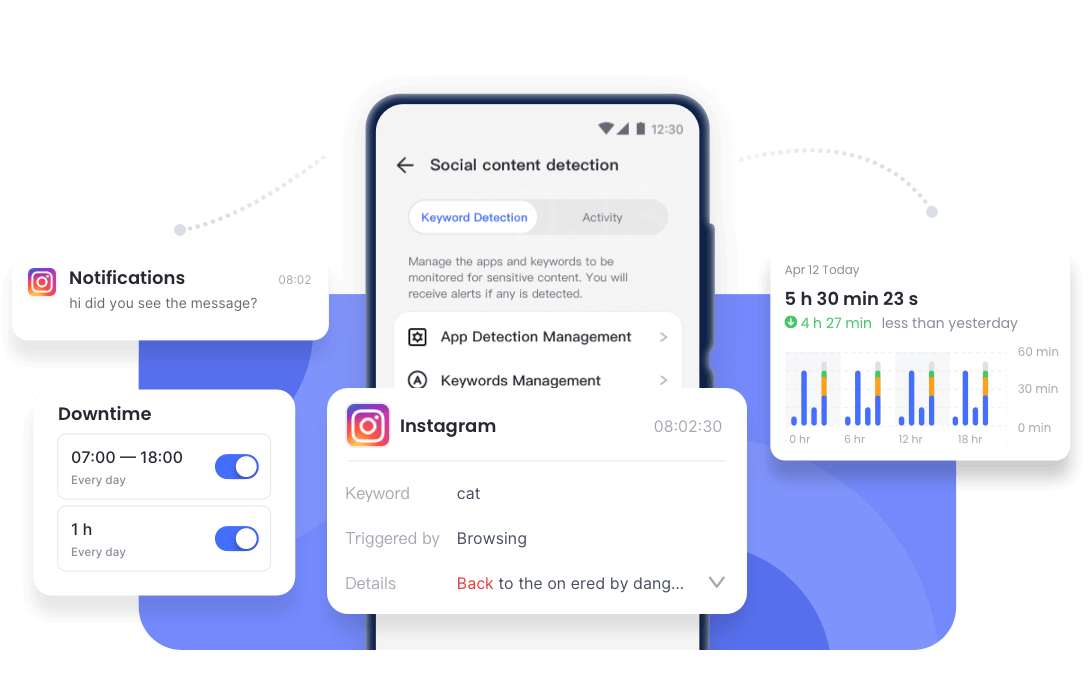
Teil 2. Wie man mehrere Fotos zur Instagram-Story hinzufügt
Hier sind 4 Möglichkeiten, mehrere Fotos zu deiner Instagram-Story hinzuzufügen:
1Karussell auswählen
Genau wie bei einem Instagram-Post kannst du auch bei Instagram Stories mehrere Bilder hinzufügen. Wir zeigen dir, wie du mit dieser Methode mehrere Fotos zu einer Instagram Story hinzufügst:
- Schritt 1. Öffne Instagram und tippe oben links auf das „+“, um eine Story hinzuzufügen.
- Schritt 2. Tipp auf das Symbol „Mehrere Fotos“, das durch überlappende Quadrate gekennzeichnet ist, und wähle die Bilder (bis zu 10) aus, die du zu deiner Story hinzufügen möchtest.
- Schritt 3. Tipp auf den Pfeil, um die ausgewählten Bilder in deiner Story zu posten.
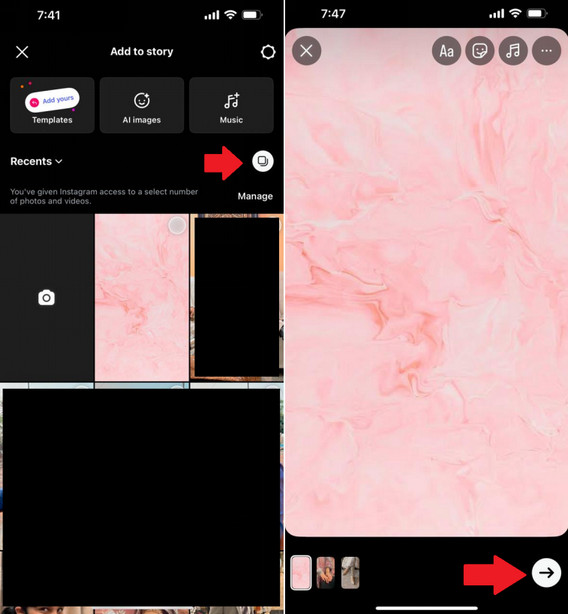
2 Die Layout-Funktion verwenden
Instagram hat auch eine Rasteroption, mit der du bis zu 6 Bilder in einer Story hinzufügen kannst. So nutzt du diese Option:
- Schritt 1. Öffne Instagram, wische nach rechts, um die Kamera zu öffnen, und wähle die Option „Layout“ aus.
- Schritt 2. Tipp auf „Raster ändern“ und wähl das gewünschte Layout für deine Bilder aus. Mit dieser Option kannst du bis zu 6 Bilder zu deiner Instagram-Story hinzufügen.
- Schritt 3. Tipp auf das Bildsymbol unten links, um die Bilder auszuwählen, die du zu deiner Story hinzufügen möchtest.
- Schritt 4. Wenn du alle Bilder für das Layout ausgewählt hast, tippe auf das Häkchen, um zu bestätigen, und wähle den Pfeil, um sie in deiner Instagram-Story zu posten.
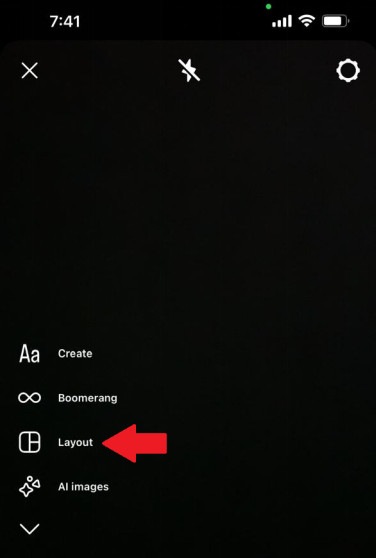
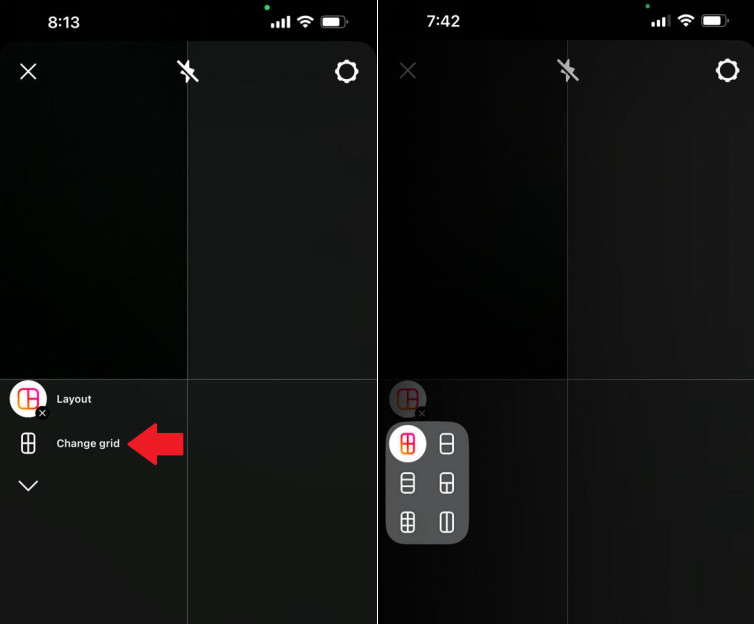
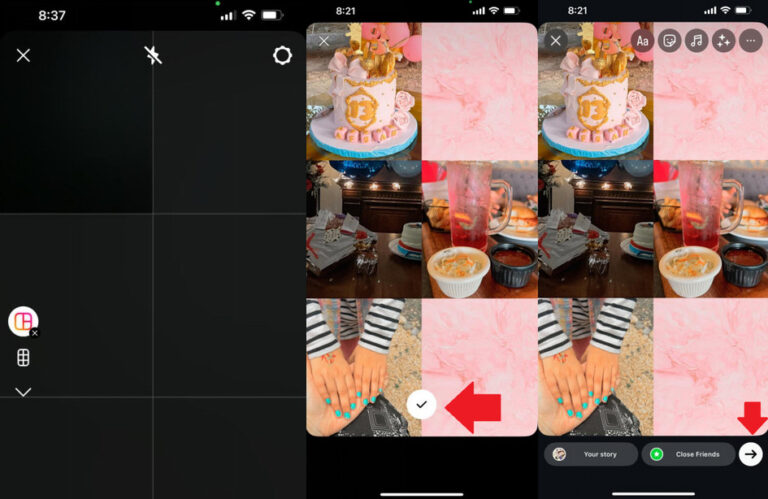
3Add Stickers
Du kannst deiner Instagram Story auch Bilder über Sticker hinzufügen.
Hier ist, was zu tun ist:
- Schritt 1. Starte die Instagram-App und tippe oben links auf das „+“, um es zu deiner Story hinzuzufügen.
- Schritt 2. Wähle das Hintergrundbild für deine Story und tippe oben auf das Symbol „Sticker“.
- Schritt 3. Wähle „Foto“ aus den Optionen und wähle deine gewünschten Bilder einzeln aus.
- Schritt 4. Wenn du alle Bilder hinzugefügt hast, kannst du ihre Form ändern, ihre Größe anpassen und sie verschieben, um ihre Position zu verändern. Tippe auf den Pfeil, um deine Geschichte zu posten.
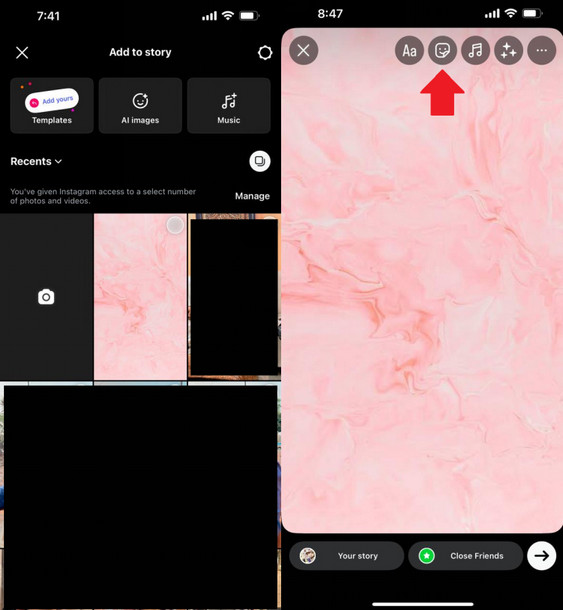
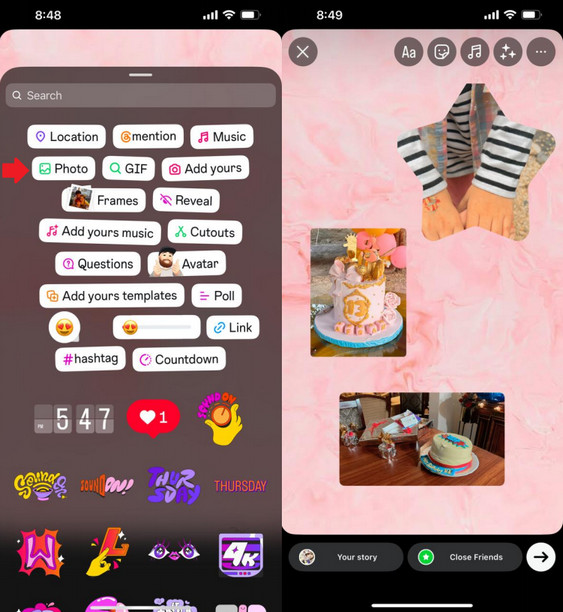
4 Kopierte Fotos aus der Galerie einfügen
Du kannst auch Bilder aus deiner Galerie kopieren und in deine Story einfügen. So geht's:
- Schritt 1. Tippe auf das „+“, um deine Geschichte hinzuzufügen und wähle das Hintergrundbild aus.
- Schritt 2. Tippe auf das Hintergrundbild, drücke lange, bis du die Option „Einfügen“ siehst und füge das Bild ein, das du aus deiner Galerie kopiert hast.
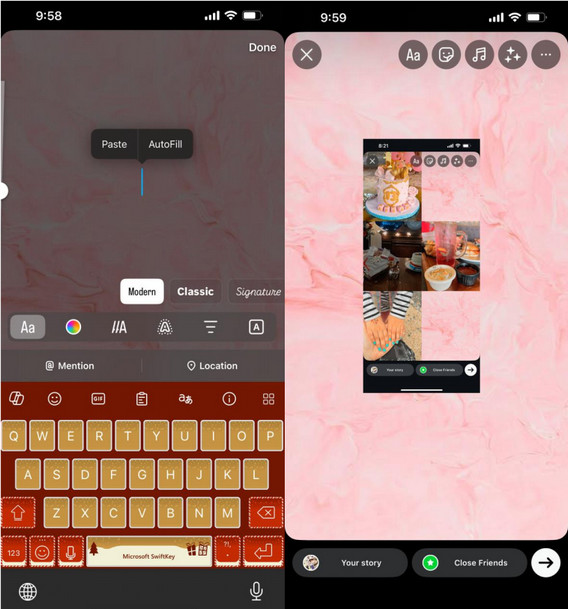
Teil 3. Wie man eine Collage auf Instagram erstellt
Eine Collage zu erstellen ist eine der besten Möglichkeiten, um deine schönen Erinnerungen auf Instagram zu präsentieren. Hier sind 2 Plattformen, auf denen du eine Collage auf Instagram erstellen kannst:
1Collage Maker
Um eine Fotocollage mit Collage Maker zu erstellen, musst du Folgendes tun:
- Schritt 1. Gehe zu Collage Maker, klicke auf „Fotos hinzufügen“ oder ziehe die Bilder per Drag & Drop in den vorgegebenen Bereich.
- Schritt 2. Wenn du alle Bilder platziert hast, klicke auf „Collage fertigstellen“.
- Schritt 3. Sobald alles fertig ist, wird dir deine Collage angezeigt. Klicke auf „Ja, sieht gut aus“, um mit dem Herunterladen des Bildes fortzufahren.
- Schritt 4. Jetzt kannst du die Collage auf Instagram hochladen, indem du auf den „+“-Button klickst.
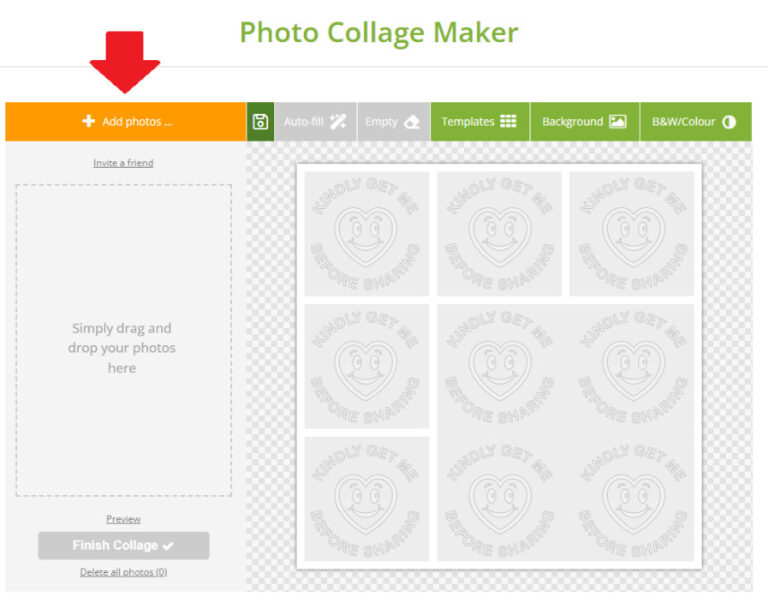
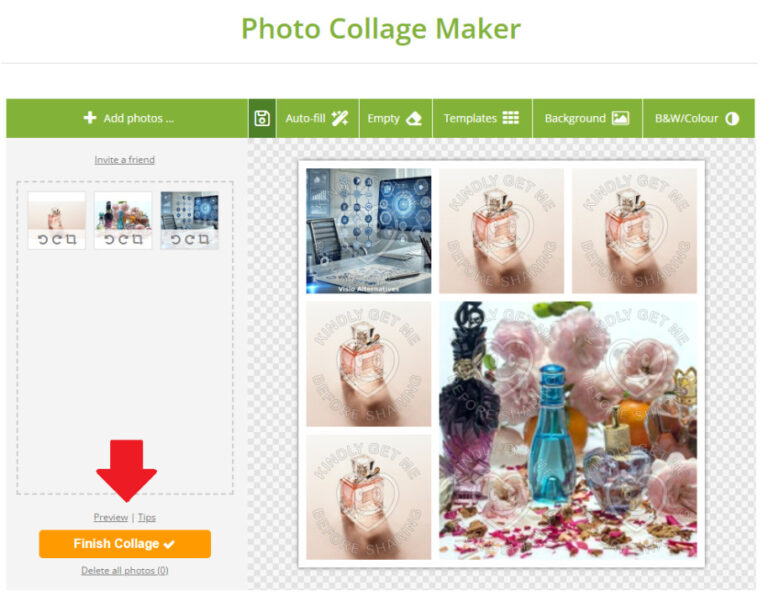
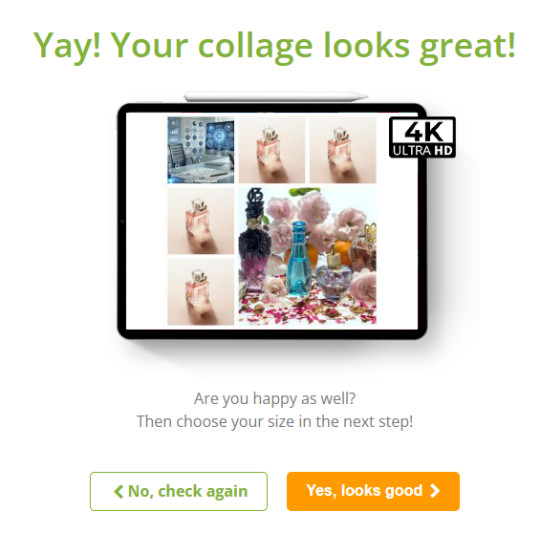
2Canva
Um mit Canva eine Collage für Instagram zu erstellen, mach einfach Folgendes:
- Schritt 1. Geh auf Canva und klick im Seitenmenü auf „Vorlagen“.
- Schritt 2. Klick auf „Fotocollage“.
- Schritt 3. Such dir aus den verfügbaren Optionen deine Lieblingsvorlage für die Fotocollage aus.
- Schritt 4. Klick auf „Diese Vorlage anpassen“.
- Schritt 6. Klick auf „Teilen > Herunterladen“, um die Vorlage auf deinem PC zu speichern, und lade sie dann auf dein Instagram-Konto hoch.

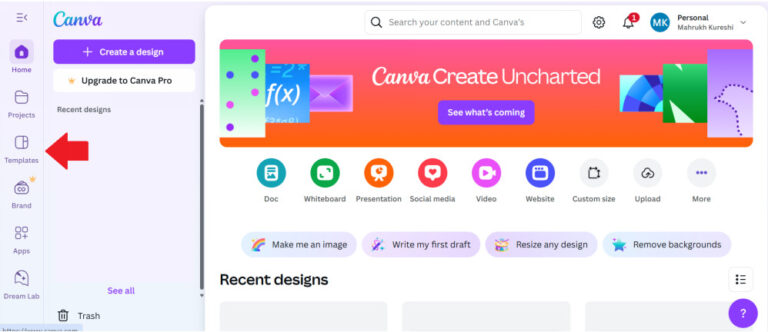
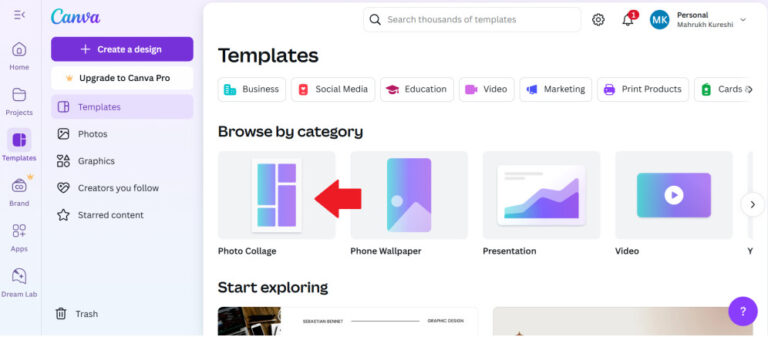
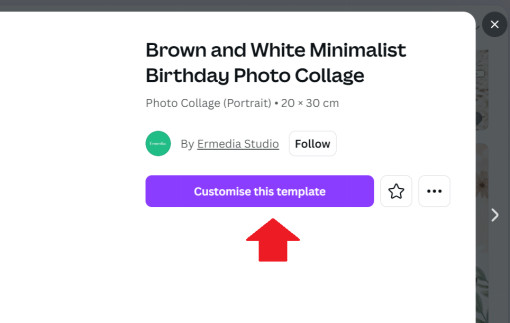
li>Schritt 5. Klick auf „Uploads“ und zieh deine Bilder per Drag & Drop in die Vorlage.
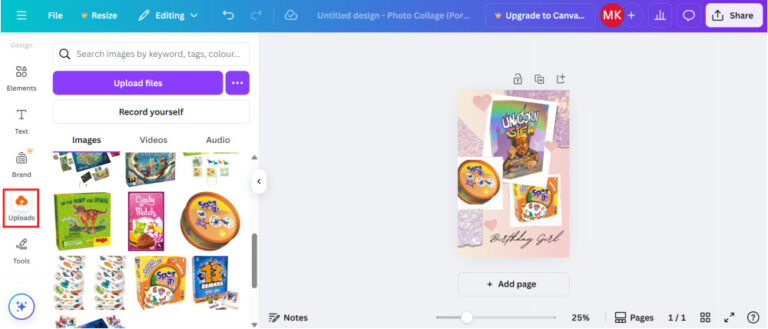
Tipps: So machst du dein Instagram-Karussell zu etwas Besonderem
Instagram unterstützt verschiedene Größen, aber damit dein Beitrag gut aussieht, solltest du eine Breite von 1080 Pixel wählen. Für die Höhe:
- Querformat: 566 px
- Quadratisch: 1080 px
- Hochformat: 1350 px
Außerdem solltest du für alle Bilder ein Farbschema und bestimmte Schriftarten verwenden. Wenn du das Interesse der Leute noch mehr wecken willst, setz das beeindruckendste Bild als Blickfang ganz nach vorne.
Fazit
Wie fügt man mehrere Fotos zu Instagram hinzu? In diesem Leitfaden wurden mehrere Möglichkeiten beschrieben, wie du mehrere Bilder zu deinen Beiträgen und Stories hinzufügen kannst. Wir haben auch einige Tipps hinzugefügt, damit dein Karussell auf Instagram richtig zur Geltung kommt.
Häufig gestellte Fragen:

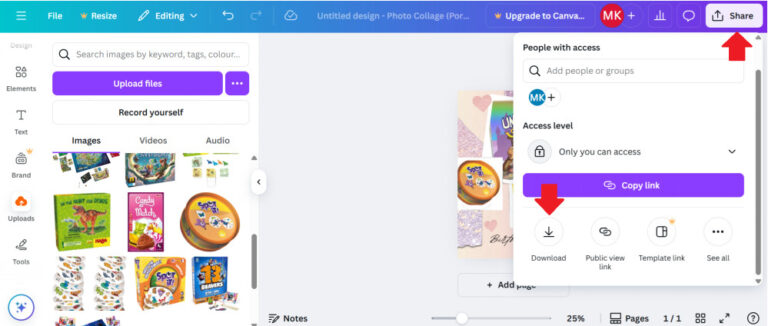






Antwort schreiben.